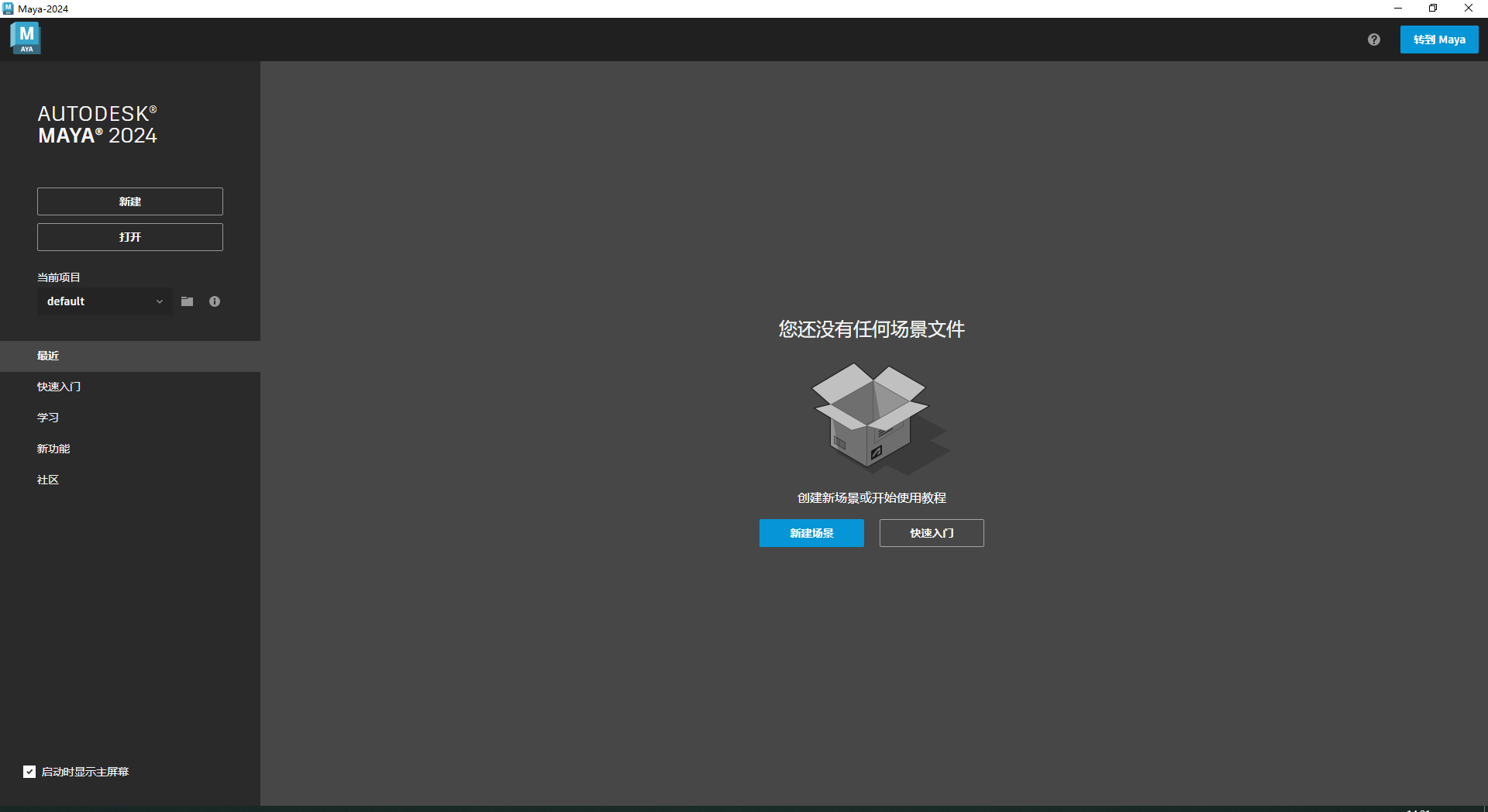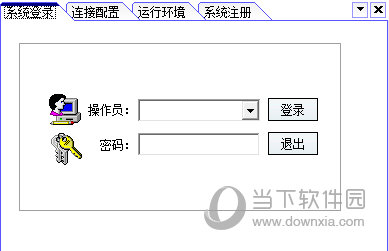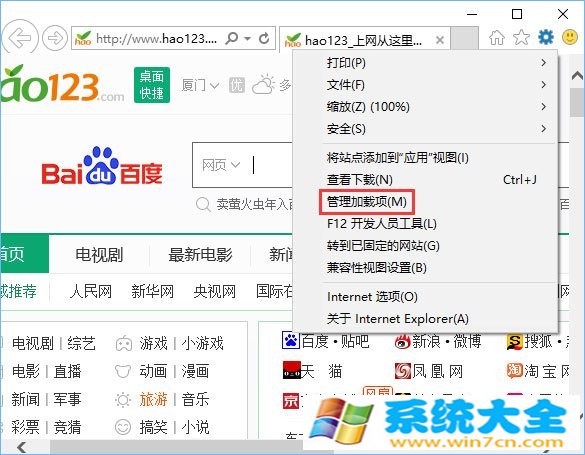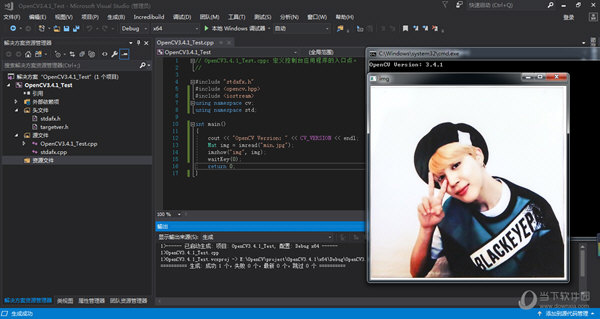steam提示在连接至steam服务器时发生一个错误怎么解决?下载
steam提示在连接至steam服务器时发生一个错误怎么解决?近期一些喜欢玩游戏的用户,在启动steam的时候,发生了一个错误提示,无法正常的进行启动使用,那么这个问题应该要如何解决,今天知识兔知识兔小编就来和大伙分享三种解决方法,解决下来让我们一起来看看详细的操作步骤吧。
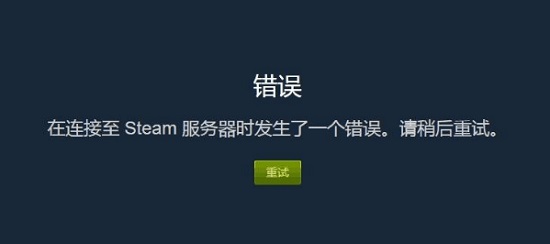
steam在连接至steam服务器时遇到问题解决方法:
方法一:
1、首先打开steam,点击左上角“steam”。
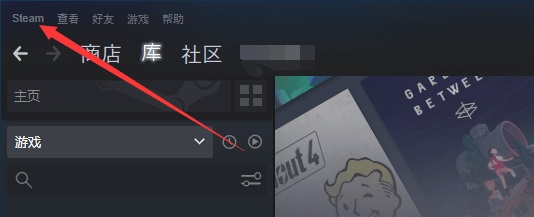
2、接着点开图示位置“账户无vac封禁”。
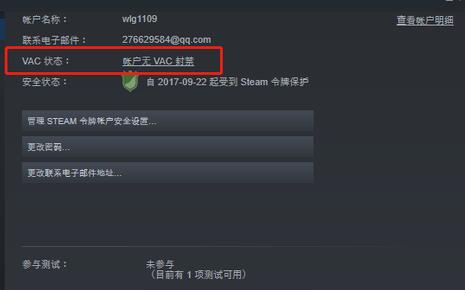
3、点开后,浏览一段时间,再关闭并刷新一下就能正常连接服务器了。
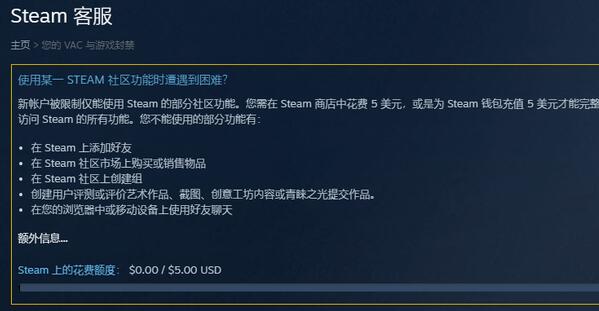
方法二:
1、或者下载一个【steamcommunity_302】,知识兔这款软件是专门用来解决网络问题的。
2、下载好以后,将文件解压出来,然后知识兔启动该exe程序。
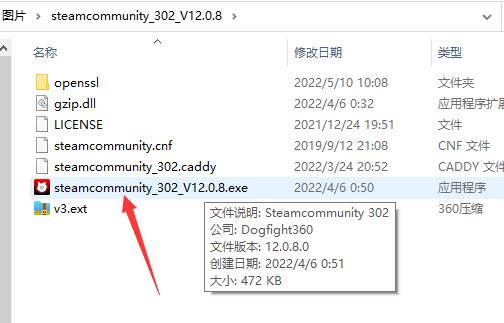
3、然后知识兔点击“启动服务”即可。
注:在使用此软件时,先退出steam。启用服务以后,再运行steam即可。
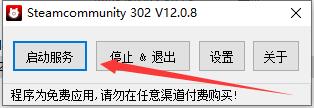
方法三:
1、如果知识兔这也打不开,那么右键网络图标,打开“网络和internet设置”。
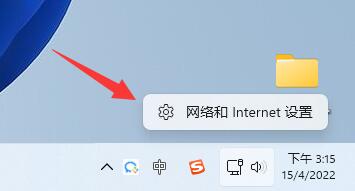
2、打开后,点击“更改适配器选项”。
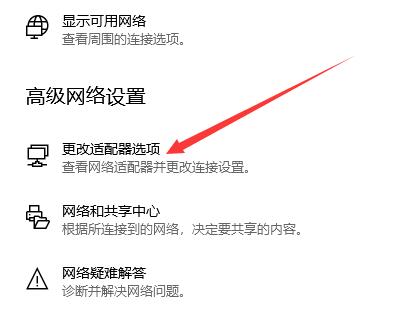
3、然后知识兔右键以太网,打开“属性”,双击“internet协议版本4”。
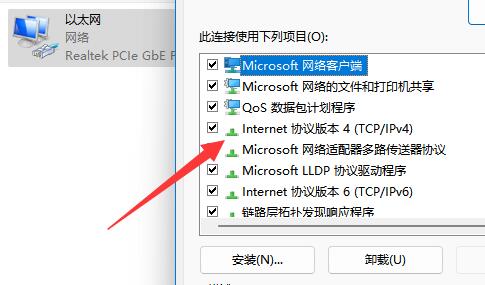
4、在其中将dns改为“114.114.114.114”即可。
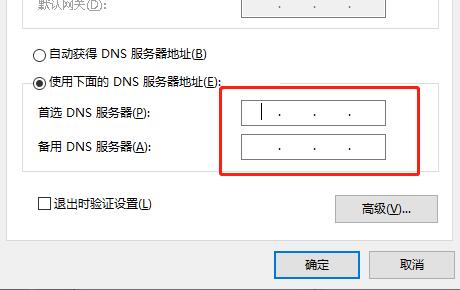
下载仅供下载体验和测试学习,不得商用和正当使用。

![PICS3D 2020破解版[免加密]_Crosslight PICS3D 2020(含破解补丁)](/d/p156/2-220420222641552.jpg)